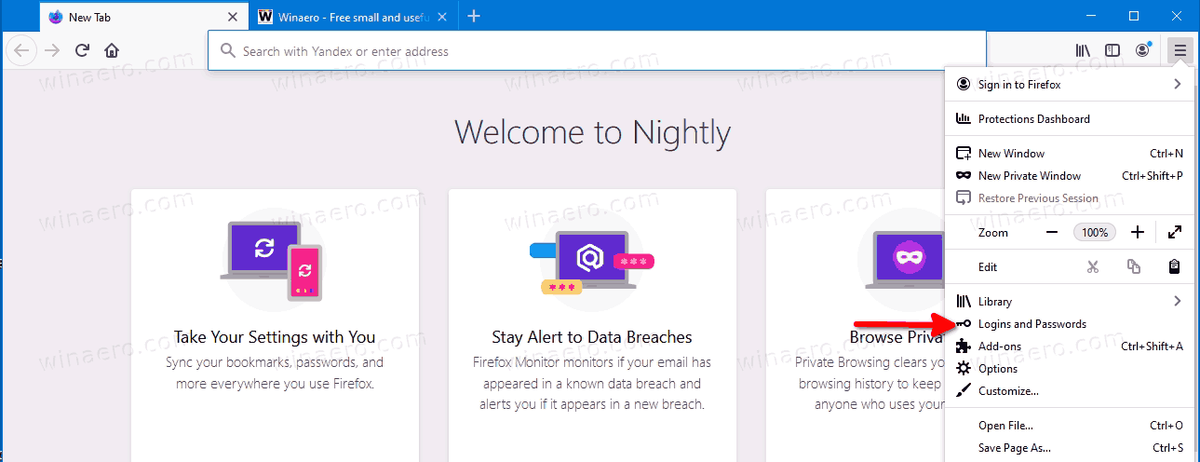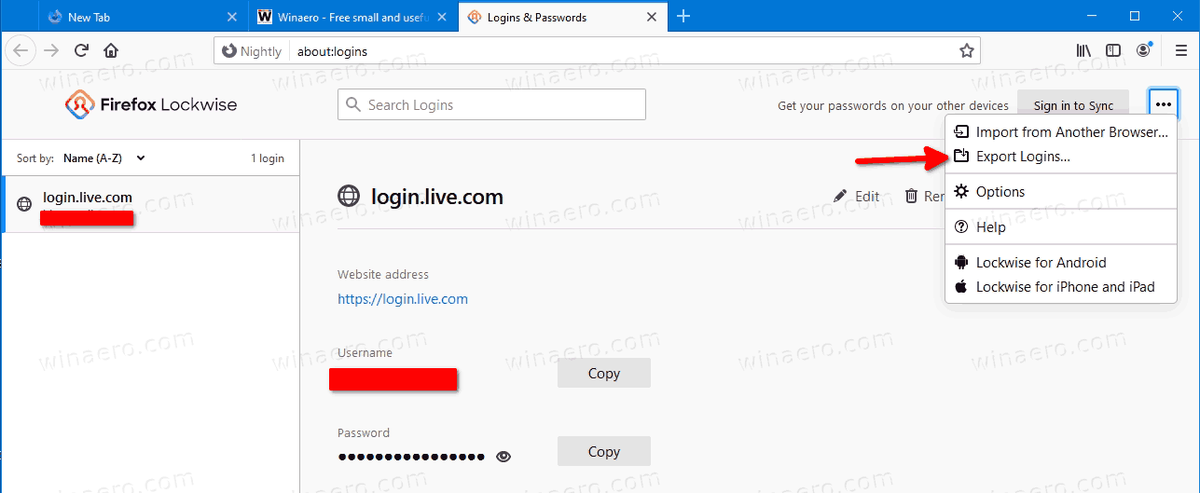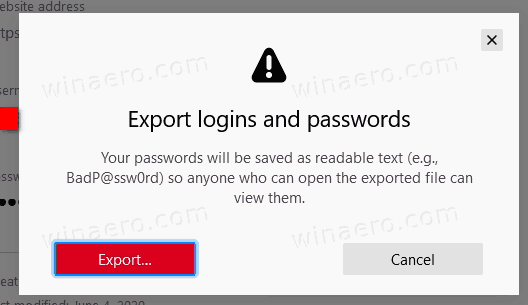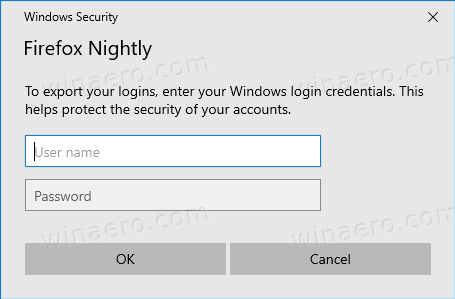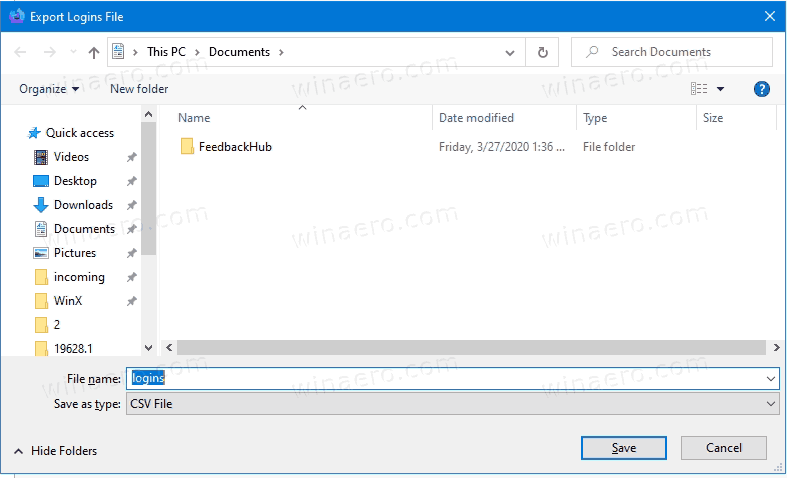Slik eksporterer du lagrede pålogginger og passord til CSV-fil i Firefox
Mozilla jobber med å legge til et eget alternativ i Firefox-nettleseren som lar brukeren eksportere sine lagrede pålogginger og passord for nettsteder. Dataene lagres i en CSV-fil som kan åpnes med mange moderne apper som Microsoft Excel, LibreOffice Calc, osv., Eller redigeres med Notisblokk.

Firefox er en populær nettleser med sin egen gjengivelsesmotor, noe som er veldig sjelden i den Chromium-baserte nettleserverdenen. Siden 2017 har Firefox Quantum-motoren som kommer med et raffinert brukergrensesnitt, kodenavnet 'Photon'. Nettleseren inkluderer ikke støtte for XUL-baserte tillegg lenger, så alle de klassiske tilleggene er utfaset og inkompatible. Se
Annonse
Må ha tillegg for Firefox Quantum
Takket være endringene i motoren og brukergrensesnittet, er nettleseren utrolig rask. Brukergrensesnittet til Firefox ble mer responsivt, og det starter også merkbart raskere. Motoren gjengir nettsider mye raskere enn den noen gang gjorde i Gecko-tiden.
Moderne nettlesere som Google Chrome tillater eksportere lagrede passord til en fil. I Firefox var det bare mulig å eksportere lagrede passord med hjelp av utvidelser . Endelig kommer et innfødt alternativ til den innebygde Lockwise passordbehandling . Først oppdaget av techdows , den er allerede tilgjengelig i Nightly-versjonen.
hvordan du lagrer en gif på twitter
Hvis du vil prøve, kan du gå videre til følgende veiledning for å få Firefox Nightly og fortsett med trinnene nedenfor.
For å eksportere lagrede pålogginger og passord til CSV-fil i Firefox,
- Åpne Firefox.
- Åpne menyen (Alt + F), og klikk påInnlogginger og passord.
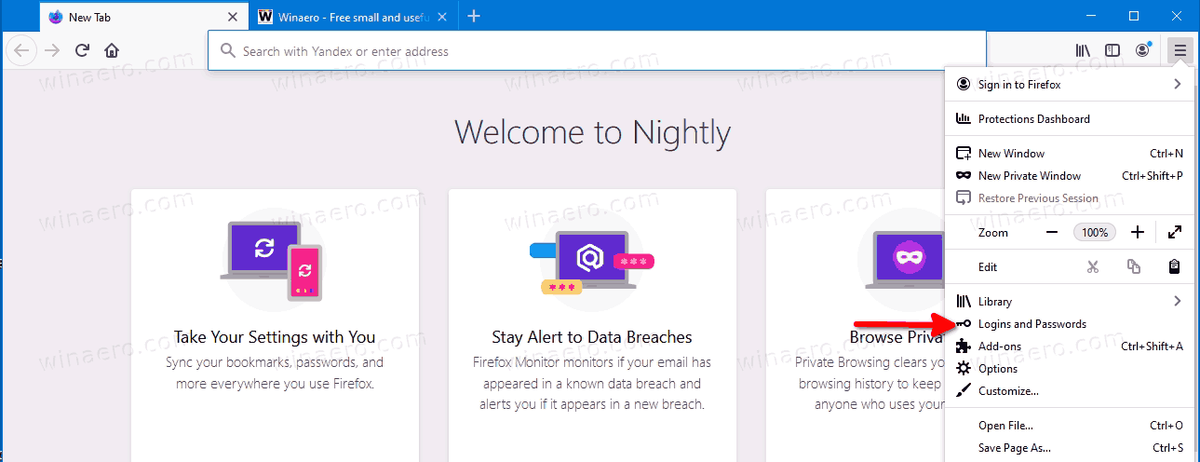
- Der klikker du på knappen med tre prikker for å åpne Lockwise-menyen.
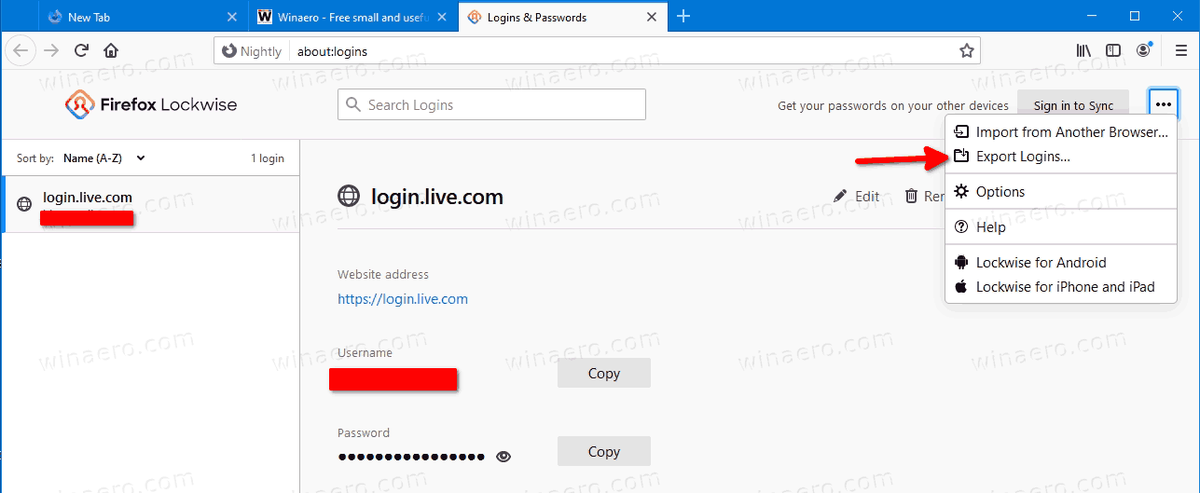
- Plukke utEksporter pålogginger ...fra menyen.
- Les advarselen om at passordene dine blir lagret som ren tekst, og bekreft intensjonen din.
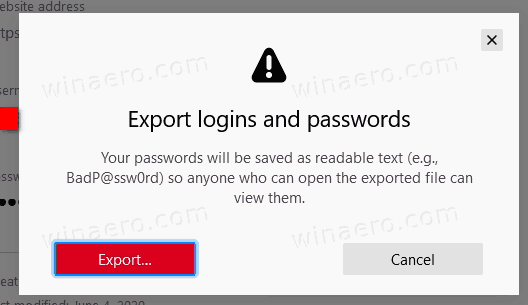
- For å bekrefte at det er deg som eksporterer de lagrede passordene, blir du bedt om å oppgi Windows 10-passordet ditt.
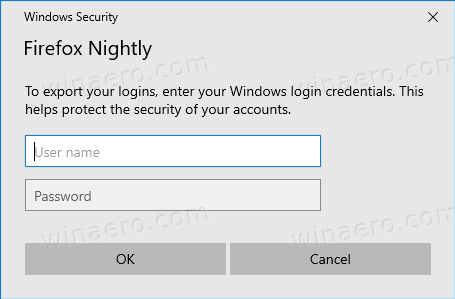
- Til slutt, oppgi filsti og navn for CSV-filen du vil lagre innlogginger og passord til.
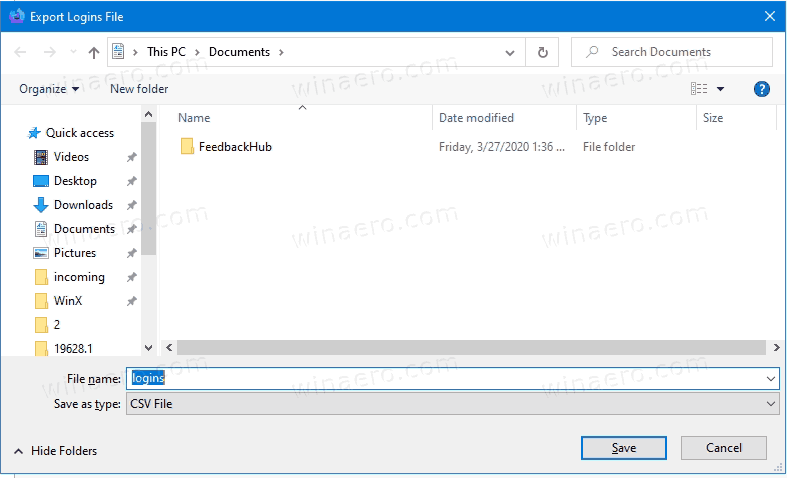
Du er ferdig.
CSV-filen inneholder et antall felt, inkludert 'url', 'brukernavn', 'passord', 'httpRealm', 'formActionOrigin', 'guid', 'timeCreated', 'timeLastUsed', 'timePasswordChanged'.

Mozilla avslørte ikke utgivelsesdatoen for denne nye funksjonen.